Visio Pro 2019下载及安装激活图文教程
Office Visio 是Office软件系列中的负责绘制流程图和示意图的软件,是一款便于IT和商务人员就复杂信息、系统和流程进行可视化处理、分析和交流的软件。使用 Office Visio 图表,可以促进对系统和流程的了解。
下面我们详解安装最新版Visio:
首先,下载链接(百度网盘):pan.baidu.com/s/12Zd8zX_hostaz-SHdSZGcw
提取码: gxmx
下载好后,接下来就是安装了:
1、找到文件所在位置;

2、右键点击解压到当前文件夹;
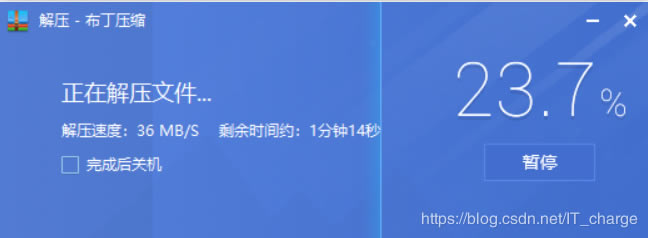
解压之后你的文件夹里就是这样(文件夹里的安装步骤需要微信添加公众号,这里就揭下来看我描述操作就可以了):

3、双击VisioPro2019Retail这一IMG文件,分别解压其中的三个文件到指定目录;
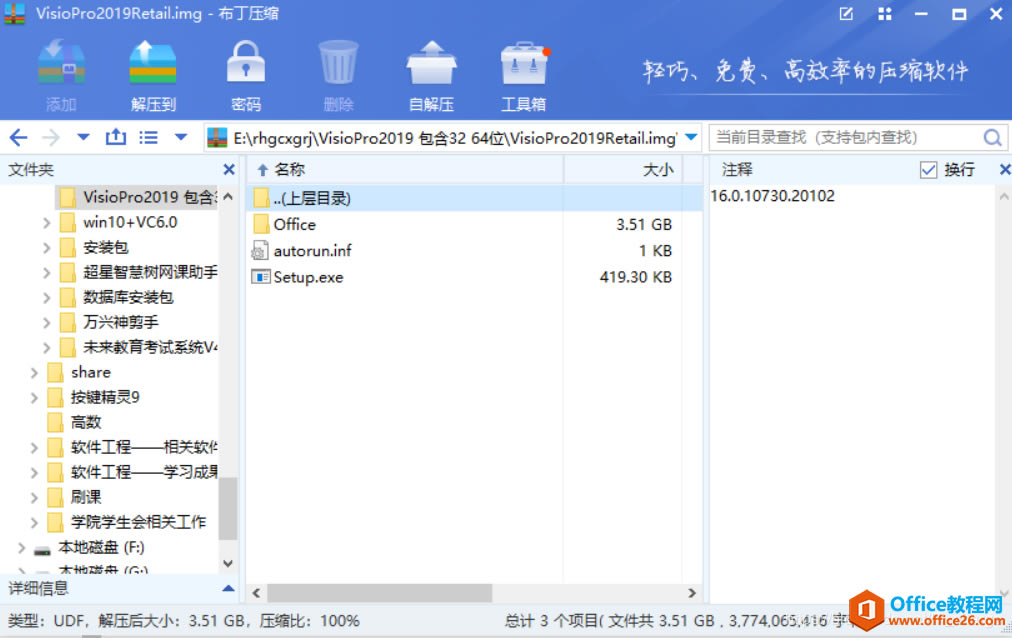
4、点开解压好的文件夹找到Setup应用程序,右键点击以管理员身份运行;
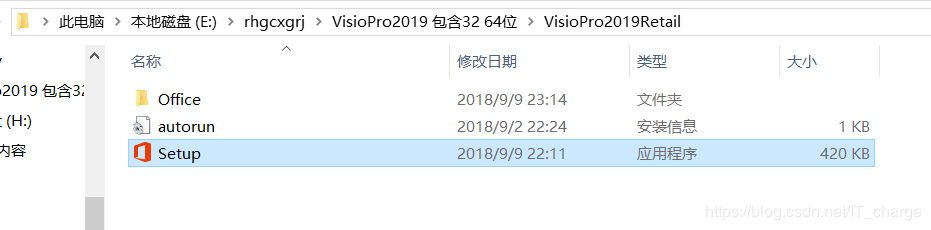
5、安装程序准备中、安装中……这时你可以小憩一下;
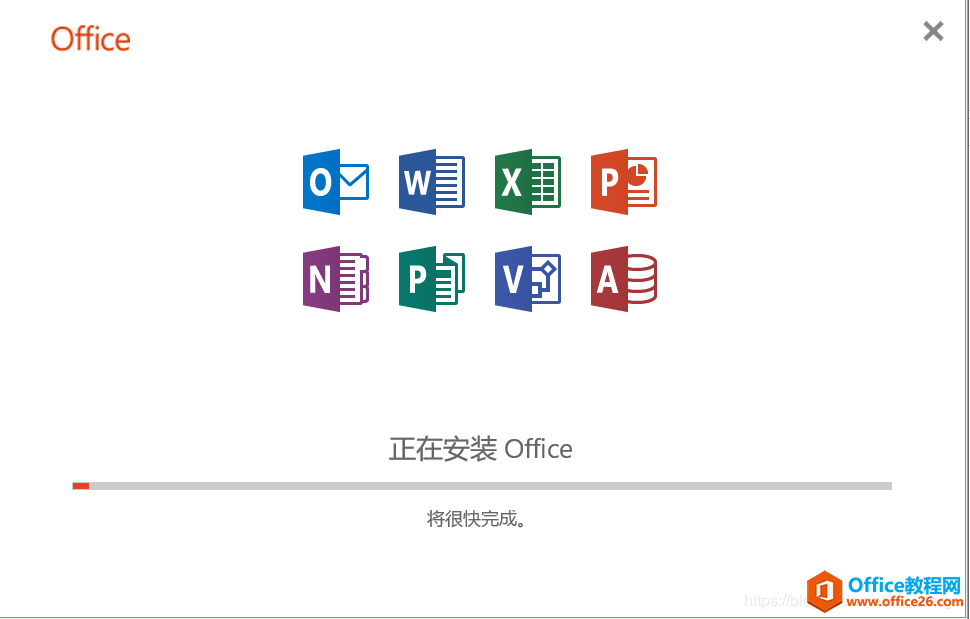
6、点击关闭;
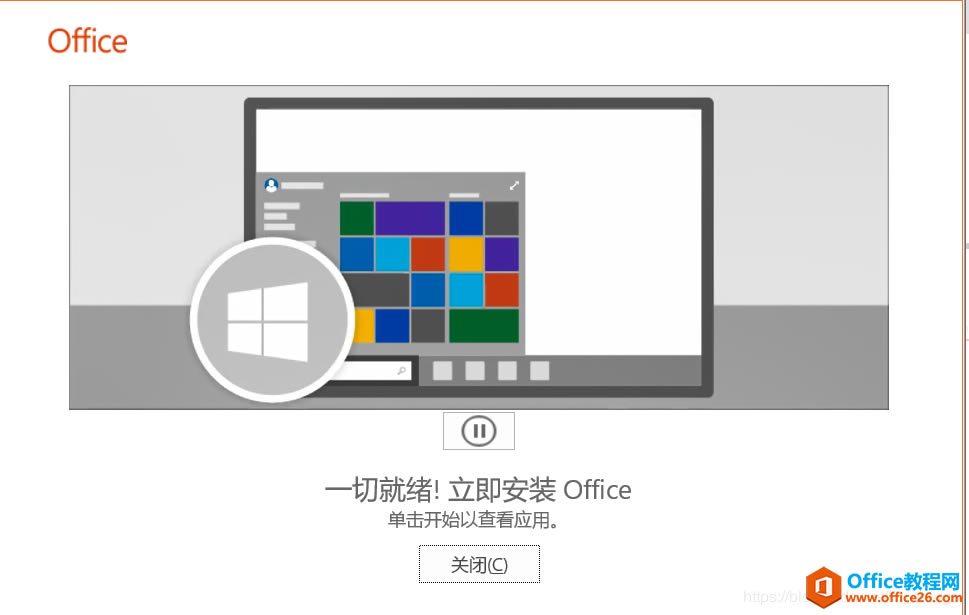
7、点住Visio拖到桌面创建快捷方式;
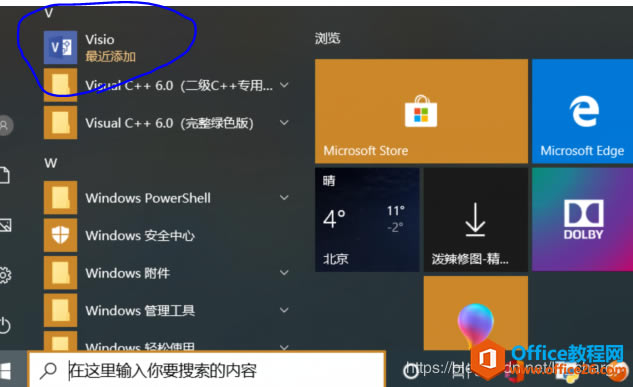 ? ?
? ?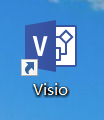
8、回到文件夹,右键microKMS点击以管理员身份运行;
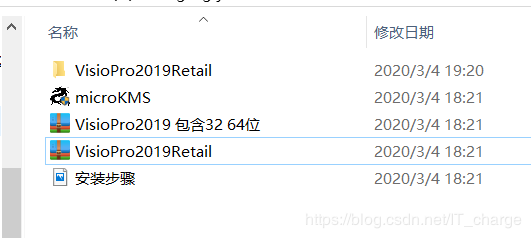
9、选择激活Visio 2010——2019 Pro(倒数第三个)进行激活,稍等一会就好了;
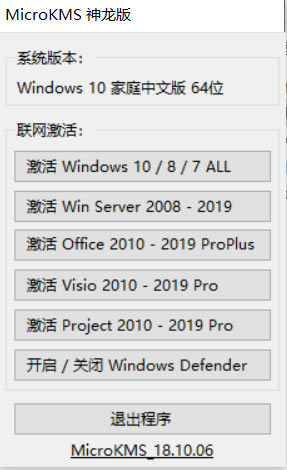
就像这样:
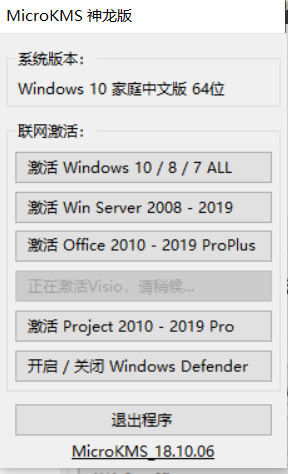
10、出现这个之后说明激活成功了,点击确定,没反应就多点几次;
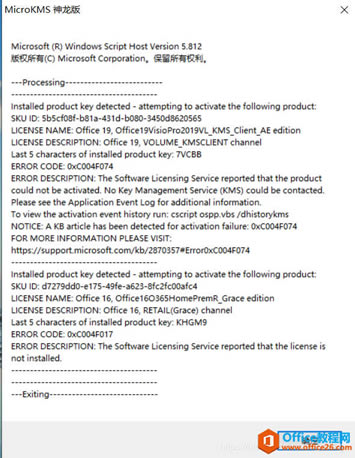
11、点击桌面图标Visio,运行程序(若出现输入安全密钥,这是由于首次打开,重启电脑问题就解决了);
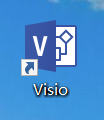
12、进入程序之后,若要求注册,按要求注册即可,如果注册过了,点击下一步;
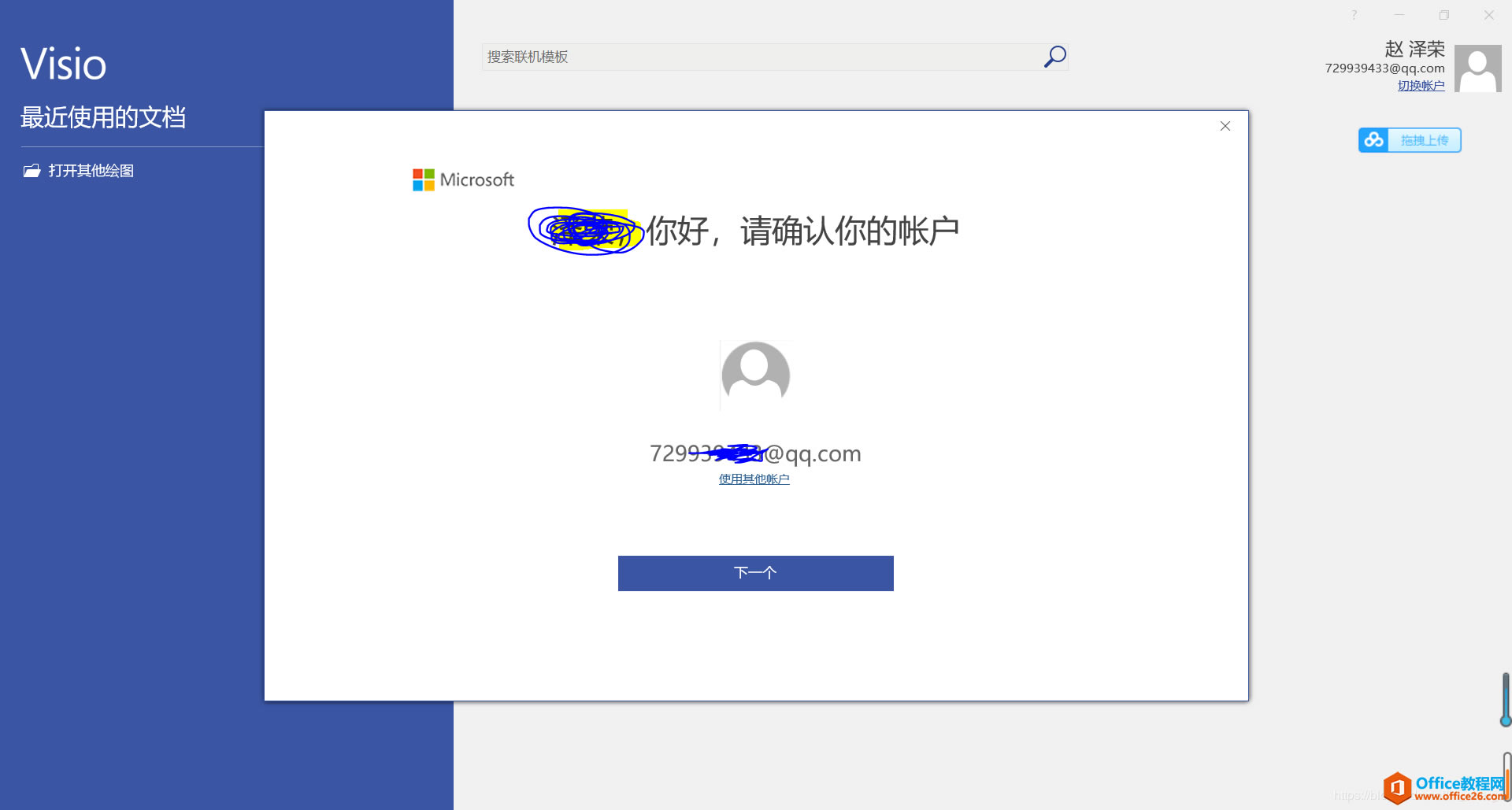
13、下面选择接受并启用Visio即可;
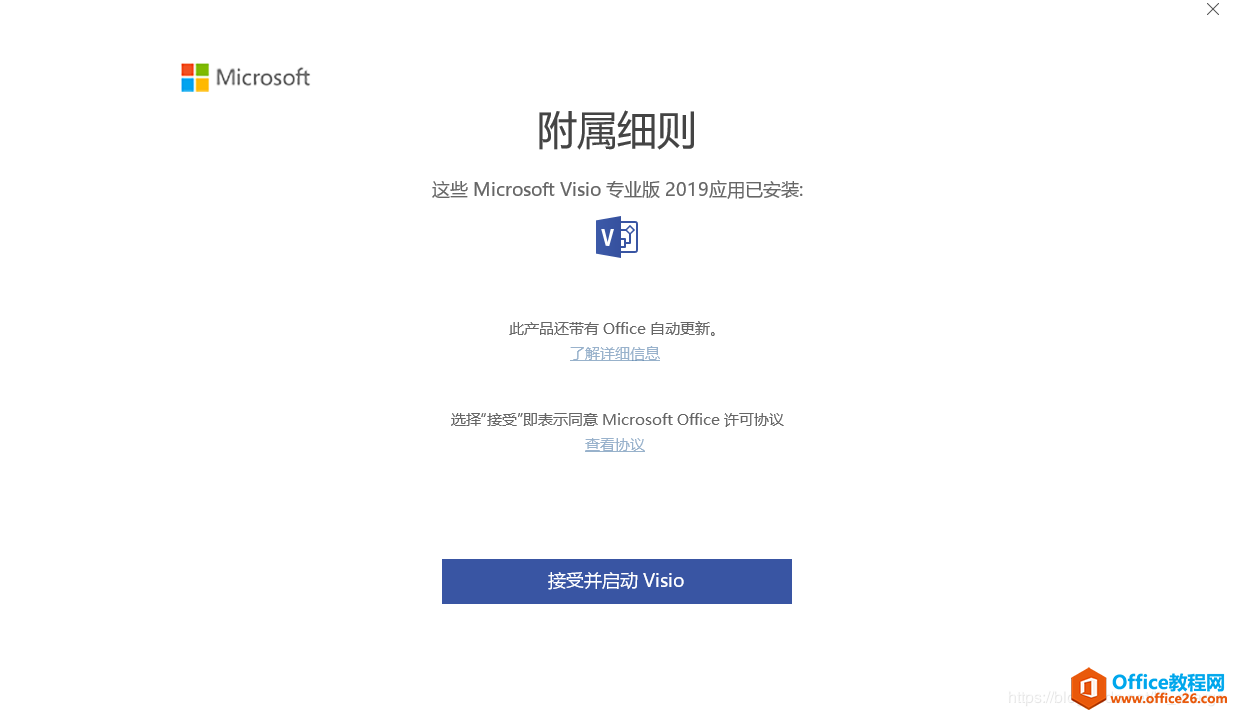
14、接下来选择你要新建的项目;
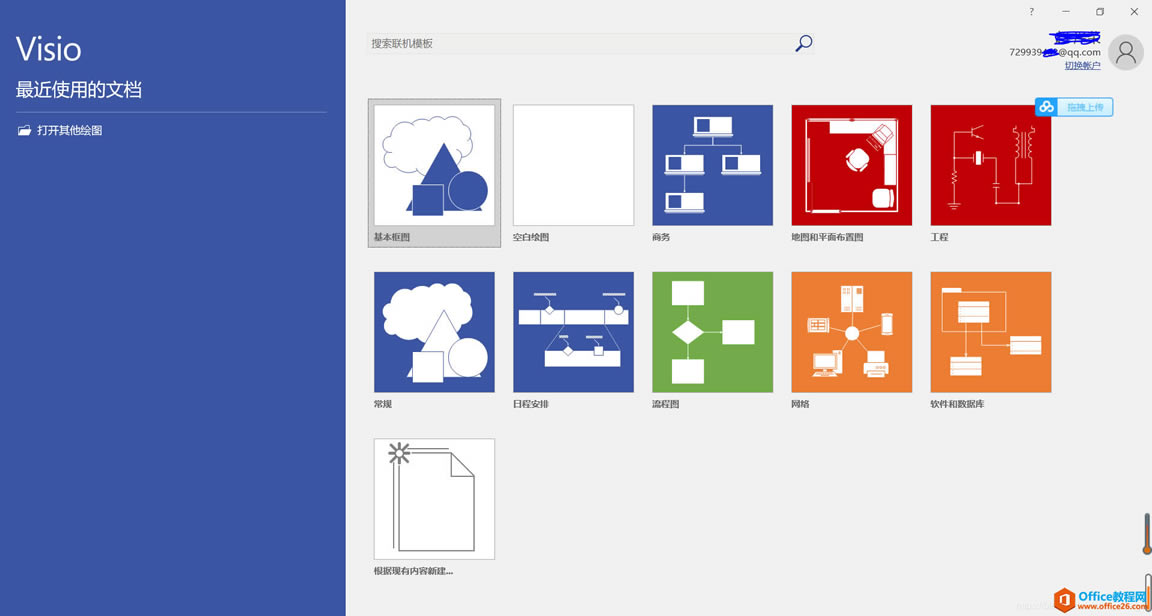
15、举例:若要构建UML图就按这样操作即可;
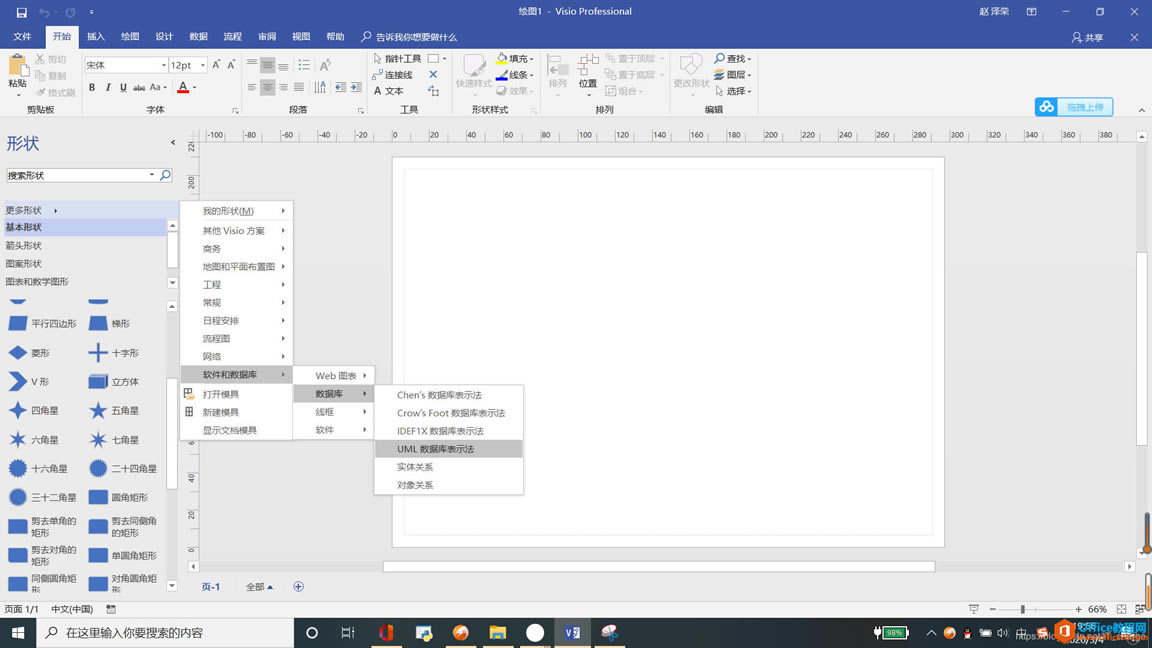
16、接下来就开始尽情享用叭。
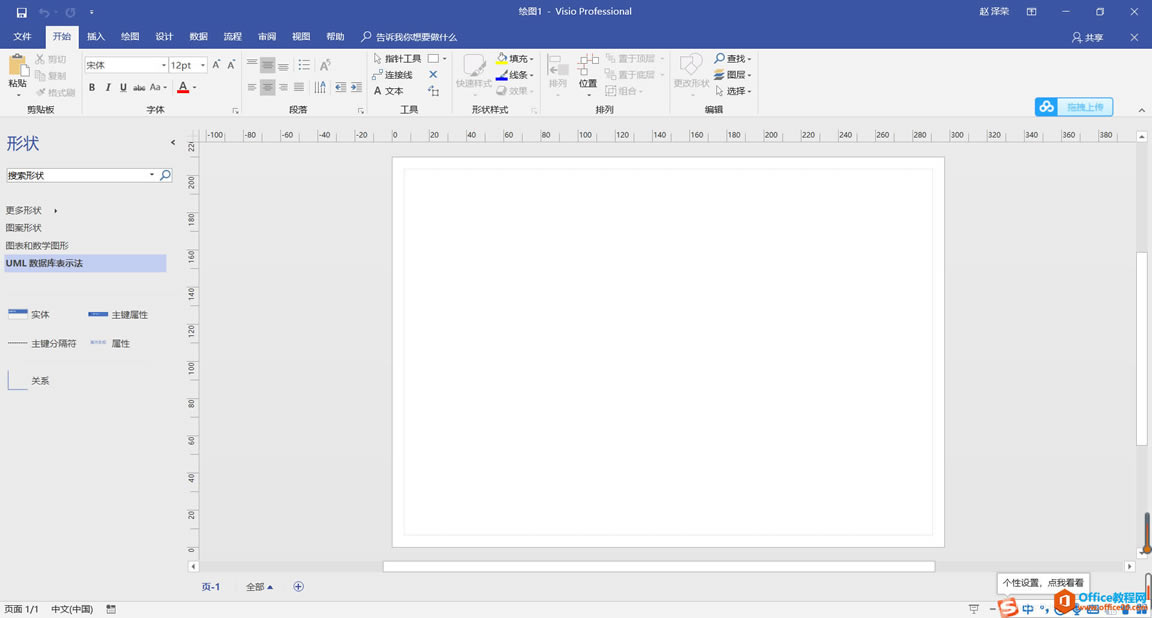
Visio帮助您创建具有专业外观的图表,以便理解、记录和分析信息、数据、系统和过程。
……